Зміст
Якщо ви шукаєте рішення або якісь спеціальні трюки для додавання вторинної осі X в Excel. Тоді ви потрапили в потрібне місце. Під час використання діаграм Excel за замовчуванням є одна горизонтальна вісь. Але іноді вам може знадобитися додати вторинну вісь X для побудови іншого набору даних. Існує швидкий спосіб додати вторинну вісь X в Excel. Ця стаття покаже вам кожен крок із правильнимТому ви легко зможете застосувати їх за призначенням. Перейдемо до основної частини статті.
Завантажити Практичний посібник
Ви можете завантажити робочий зошит з практики за посиланням:
Додати вторинну вісь X.xlsxКроки для додавання другорядної осі X в Excel
Нехай у Вас є набір даних, що містить значення 2-го та 3-го степеня чисел, і Ви хочете побудувати графік, що відображає закономірність побудови графіка. Крім того, Ви хочете показати X2 значення на основній горизонтальній осі та X3 значення на вторинній горизонтальній осі.

Отже, в цьому розділі я покажу вам швидкі та прості кроки для додавання вторинної осі X в Excel в операційній системі Windows. Ви знайдете докладні пояснення методів та формул тут. Я використовував версію Microsoft 365, але ви можете використовувати будь-яку іншу версію, яка вам доступна. Якщо якісь методи не працюють у вашій версії, то залиште нам коментар.
Крок 1: Складіть діаграму розсіювання
Спочатку потрібно зробити діаграма розсіювання Оскільки в залежності від значення Х є два стовпчики, то на діаграмі розсіювання ви створили два ряди.

Детальніше: Як додати другу вертикальну вісь до діаграми розсіювання в Excel (3 відповідні способи)
Крок 2: Увімкніть вторинну горизонтальну вісь
- Тепер натисніть на графік, і ви побачите значок плюс (+) у правій верхній частині графіка.
- Після цього, на засіданні елементи діаграми з'явиться. Ви побачите Сокири за замовчуванням встановлено.
- Натисніть на кнопку стрілка в опції "Осі" і ви побачите Вторинна горизонтальна вісь Помітьте прапорець включити і показати на графіку.

Читати далі: Як додати додаткову вісь в Excel (2 простих способи)
Крок 3: Надайте сокирам назви
Тепер, щоб додати назви по осях, перейдіть на сторінку елементи діаграми ще раз і натисніть на стрілку у вікні назви осей і відмітити вторинний горизонтальний варіант .

Тепер перейменуйте назви осей, просто клацнувши на них.

Читати далі: Як змінити назви осей в Excel (з простими кроками)
Параметр Excel, що не відображає вторинну горизонтальну вісь
Іноді ви не знайдете можливості додати додаткову горизонтальну вісь, тоді вам доведеться виконати деякі додаткові дії.
Рішення:
- Наприклад, тут ви бачите, що немає можливості для вторинні горизонтальні осі .

- Для включення відображення опцій вторинних осей необхідно включити його вручну.
- За це, клацніть правою кнопкою миші на одному з графіків і виберіть Формат Площа ділянки
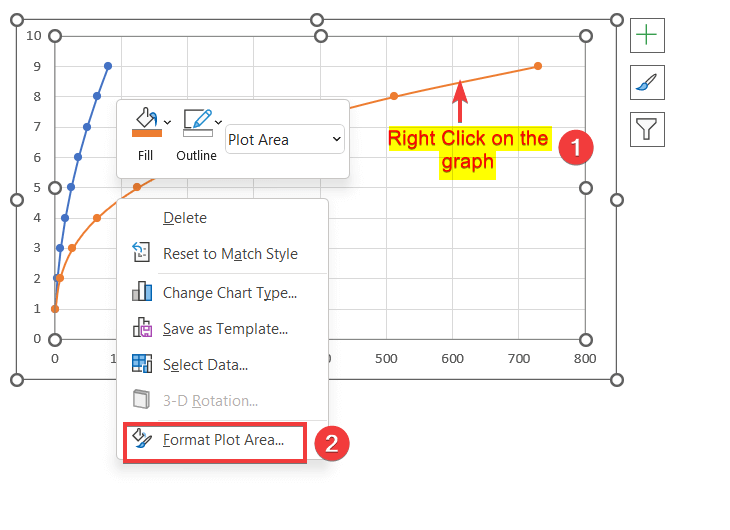
- Зараз ви побачите Формат серії даних у правій частині робочого аркуша з'явиться вікно з написом
- Тут виберіть пункт Вторинні осі опція в Опції серії .
- Тим самим ви увімкнули вторинну вертикальну вісь.

- Тепер перейдіть до Варіанти осей знову від Елементи діаграми Тут ви знайдете варіанти вторинних осей, яких раніше не було.

Висновок
У цій статті ви дізналися, як додати вторинну вісь X в Excel. Ви можете завантажити безкоштовний робочий зошит і потренуватися самостійно. Сподіваюся, ця стаття була корисною для вас. Ви можете відвідати наш веб-сайт ExcelWIKI Будь ласка, залишайте свої коментарі, пропозиції або запитання, якщо вони у вас є, у розділі коментарів нижче.

